- bootres.dll é a biblioteca de recursos de Bota contendo as imagens do logotipo da startup.
- Sua edição permite personalizar o logotipo em Windows 10 por extração, modificação e assinatura.
- Na UEFI, o BGRT do firmware define o logotipo; ferramentas como HackBGRT ou Aptio Change Logo estão disponíveis.
- Erros comuns são corrigidos restaurando o arquivo, verificando a integridade e desfazendo personalizações.
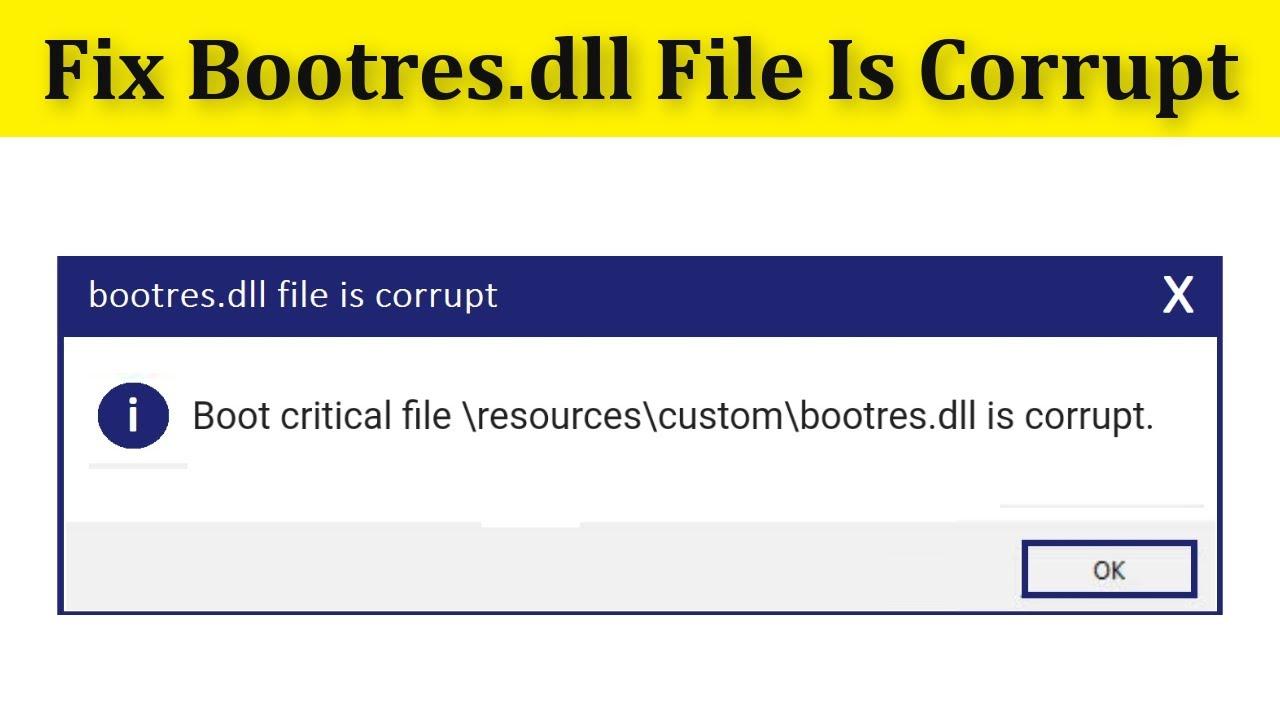
Se você chegou até aqui é porque está curioso para saber exatamente o que é. bootres.dll e como consertá-lo sem quebrar nadaEste arquivo aparece em muitos tutoriais e fóruns quando queremos alterar o logotipo de inicialização do Windows ou quando o sistema apresenta erros estranhos na inicialização. Nas linhas a seguir, você encontrará um guia muito completo, com abordagens para BIOS legado, UEFI com BGRT e soluções para problemas típicos.
É melhor ir com calma: estamos falando de um componente do processo de inicialização. Um passo em falso e seu computador pode não inicializar. É por isso que aqui você encontrará avisos, alternativas e um guia passo a passo bem explicado, além de mensagens de erro comuns, rotas, ferramentas e comandos betão que outros usuários usaram (com sucesso) para personalizar ou reparar este arquivo.
O que é bootres.dll e para que ele é usado?
O arquivo bootres.dll faz parte da Biblioteca de Recursos de Inicialização da Microsoft. Ele é usado durante a inicialização do Windows e, entre outras coisas, armazena recursos gráficos, como imagens do logotipo de inicialização. No Windows 10, esse arquivo normalmente reside em C:\Windows\Boot\Resources\bootres.dll e também tem uma cópia do sistema correspondente no WinSxS, o repositório de componentes.
Dentro você encontrará recursos empacotados (por exemplo, uma entrada RCData com um contêiner .wim) que incluem Imagens BMP de 24 bits de tamanhos diferentesÉ justamente esse o caminho que os métodos de personalização exploram: extrair, modificar e reinjetar essas imagens para ver um logotipo diferente na inicialização.
Quando algo dá errado, o Windows pode exibir avisos como: “O programa não pode ser iniciado porque bootres.dll está faltando”, “O módulo especificado não pôde ser encontrado”, “Erro ao carregar bootres.dll”, “A execução do código não pode prosseguir porque bootres.dll não foi encontrado” ou “bootres.dll não foi projetado para ser executado no Windows ou contém um erro”. Em alguns casos, eles aparecem como “erro de carregamento”, “violação de acesso” ou com referências a caminhos como C:\Windows\Boot\Resources\.
Em relação a versões, tamanhos e idiomas, vimos compilações como 32 bits 6.2.9200.16384 (17.7 KB), 32 bits 6.1.7601.17514 (2.1 MB), 64 bits 10.0.19041.1 (90.3 KB), 64 bits 10.0.14393.0 (26.3 KB) ou 64 bits 10.0.10240.16384 (18.8 KB), geralmente em inglês americano. Para 10.0.19041.1, por exemplo, somas de hash como MD5 3311f69d3894a7453fd23a505b5093d3 e SHA1 a9bbecda9ef5ad4ea7ce1058b783d90ad58799ac foram publicadas, úteis para verificar integridade se você trabalha com cópias.
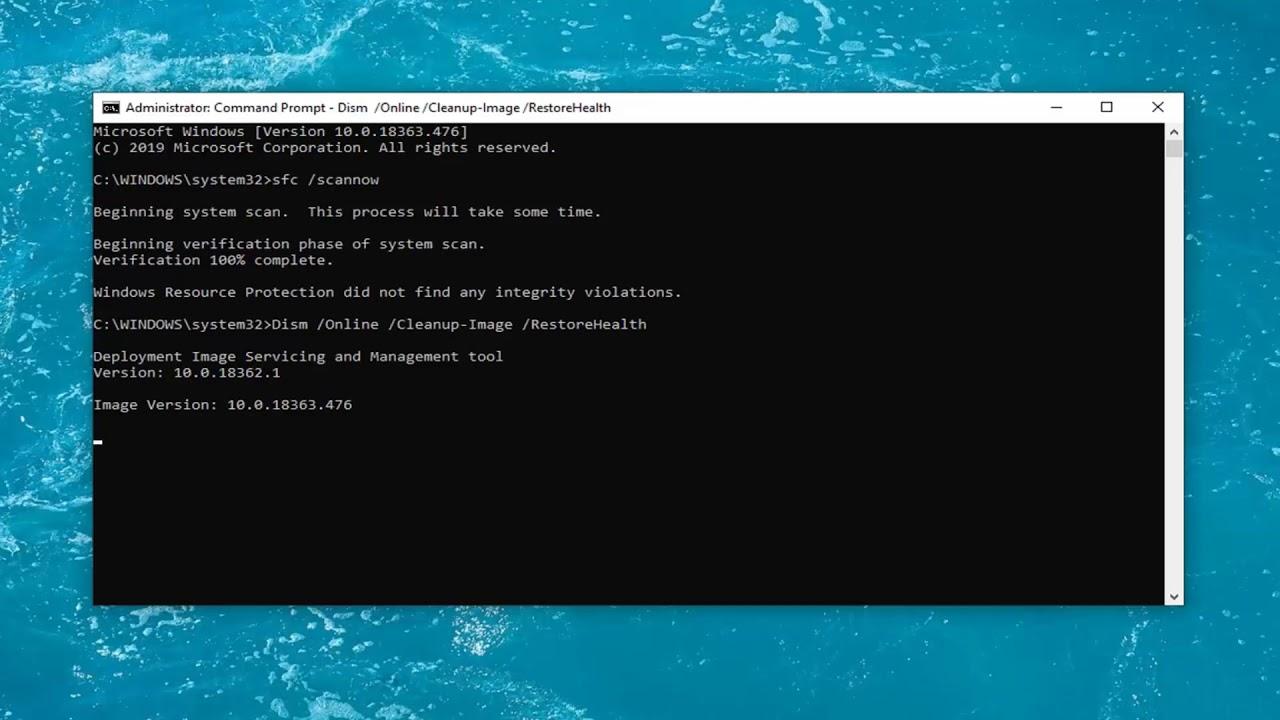
Modifique o logotipo de inicialização editando bootres.dll no Windows 10 (método manual)
Existe um procedimento clássico que consiste em Extraia as imagens internas do bootres.dll, edite-as e assine novamente o arquivo.É um método poderoso, embora exija paciência e precisão. Em termos gerais, ele utiliza utilitários como o Restorator (um editor de recursos), o 7-Zip (para abrir o arquivo .wim) e uma ferramenta de assinatura ("Signer") para validar a DLL resultante.
Primeiro, faça um backup. Sério: un backup Pode te salvar de um susto muito feioCrie uma pasta de trabalho (por exemplo, C:\newboot) e configure todas as suas ferramentas lá. Você também precisará de privilégios de administrador.
- Assuma a propriedade e as permissões do arquivo. Abra um console (Símbolo do sistema) “Executar como administrador” e assumir a propriedade das pastas e arquivos envolvidos.
takeown /f C:\Windows\Boot\Resources /R /DN attrib -r C:\Windows\Boot\Resources\*.* /s takeown /f C:\Windows\Boot\Resources\bootres.dll icacls C:\Windows\Boot\Resources\bootres.dll /grant seuUsuário:f
Em sistemas WinSxS, localize o caminho específico do componente. Em algumas compilações, algo assim foi observado. C:\\Windows\\WinSxS\\amd64_microsoft-windows-bootres_31bf3856ad364e35_10.0.9926.0_none_19f8c913393a8b5d. Adapte ao seu caso e repita a operação:
takeown /f C:\Windows\WinSxS\amd64_microsoft-windows-bootres_... /R /DN attrib -r C:\Windows\WinSxS\amd64_microsoft-windows-bootres_...\*.* /s takeown /f C:\Windows\WinSxS\amd64_microsoft-windows-bootres_...\bootres.dll icacls C:\Windows\WinSxS\amd64_microsoft-windows-bootres_...\bootres.dll /grant seuUsuário:f
Onde diz seuUsuário Substitua-o pelo seu nome de usuário do Windows (aquele que você usa para fazer login). Remover a proteção somente leitura é fundamental para poder manipular arquivos.
- Preparar a pasta de trabalho. Copie o arquivo principal bootres.dll para C:\\newboot e crie uma subpasta chamada Logos para organizar as imagens.
mkdir C:\newboot\Logos cópia C:\Windows\Boot\Recursos\bootres.dll C:\newboot\
Trabalhar em um ambiente separado ajudará você evitar erros no sistema de arquivos ativo e tenha tudo em mãos.
- Extraia o recurso RCData com o Restorator. Abra C:\newboot\bootres.dll e localize a pasta RCData. Dentro dela, você verá um item (por exemplo, "1"). Clique com o botão direito do mouse nesse item e escolha Extrair → Extrair como… e salve como RCDATA_1.wim em C:\newboot. Não feche o Restorator ainda; usaremos ele novamente para reinjetar o conteúdo depois que ele foi modificado.
- Editar o BMPAbra o arquivo RCDATA_1.wim com o 7-Zip (clique com o botão direito → 7-Zip → Abrir compactado). Você verá seis arquivos .BMP. Extraia esses BMPs para C:\\nuevoboot\\Logos, edite-os com seu editor favorito e arraste-os de volta para o 7-Zip para substituí-los quando solicitado. Tenha cuidado para respeitar o formato e a profundidade de cor. No método clássico, você trabalhou com BMP de 24 bits e tamanhos específicos da escala. Não feche o 7-Zip até confirmar que as substituições foram concluídas.
- Reatribuir e salvar. Retorne ao Restorator, clique com o botão direito do mouse no recurso (por exemplo, “1”) → Atribuir → Atribuir a… e selecione o RCData_1.wim recém-modificado. Salve as alterações em bootres.dll. Se o Restorator solicitar, escolha sobrescrever. É essencial que o recurso é corretamente injetado em bootres.dll para o sistema usar na inicialização.
- Assine a DLLAbra um console de administrador em C:\newboot e use a ferramenta Signer para assinar o arquivo. Ao executá-la, ela poderá solicitar a instalação de um certificado; responda "sim".
assinante /assinar assinar bootres.dll
Esta etapa garante que o Windows aceite o arquivo como válido. Caso contrário, o sistema normalmente rejeitar a biblioteca modificada na inicialização.
- Substituir por backup. Renomeie o bootres.dll original nos caminhos do sistema para deixar uma cópia e, em seguida, copie o novo.
ren C:\Windows\Boot\Recursos\bootres.dll bootres.dl_ ren C:\Windows\WinSxS\amd64_microsoft-windows-bootres_...\bootres.dll bootres.dl_ copiar C:\newboot\bootres.dll C:\Windows\Boot\Recursos\bootres.dll copiar C:\newboot\bootres.dll C:\Windows\WinSxS\amd64_microsoft-windows-bootres_...\bootres.dll
Ter o original em mãos permite que você reverter rapidamente se surgir algum problema. Não se esqueça de ajustar o caminho do componente WinSxS para o seu computador.
- Modo de teste, se necessárioSe você não vir o logotipo ou algo não corresponder ao reiniciar, você pode habilitar o modo de assinatura de teste e reiniciar:
Bcdedit.exe -set TESTSIGNING ON
Esta opção é especialmente útil quando o sistema bloqueia binários que não são assinados por uma entidade confiável. Lembre-se de desativá-lo mais tarde se não precisar dele.
Existem utilitários de terceiros para alterar o logotipo que não funcionam no Windows 10. Portanto, embora o método manual seja um pouco mais longo, dá a você controle total sobre o processo e os recursos, sabendo exatamente o que muda e onde.
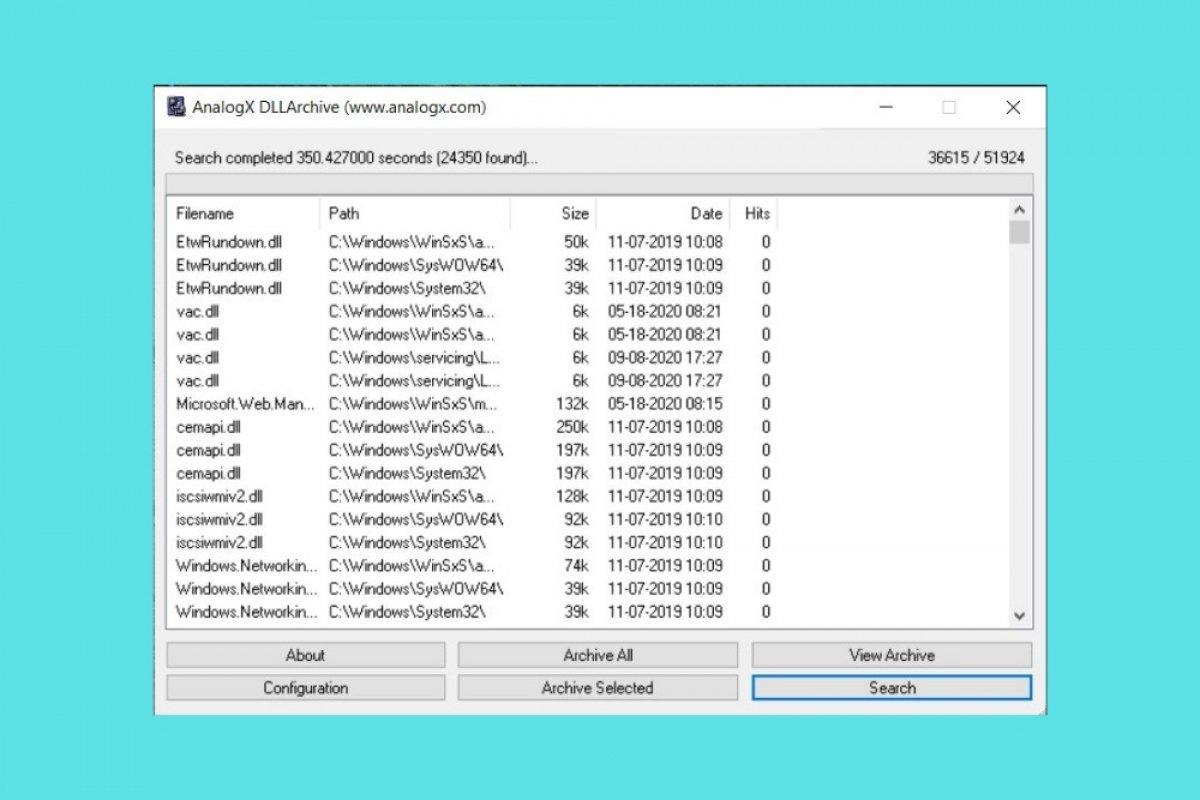
UEFI, BGRT e alternativas: HackBGRT, AMI Aptio Change Logo e Intel ITK
Em computadores UEFI modernos, o logotipo de inicialização pode vir do firmware, não do Windows. O ACPI 5.0 introduziu o BGRT (Tabela de Recursos Gráficos de Inicialização), uma tabela que o firmware usa para informar ao sistema operacional qual imagem exibir na inicialização e em qual posição.
Os fabricantes integram seu próprio logotipo à UEFI e o publicam via BGRT. Alterá-lo envolve modificar o firmware ou interceptar como o Windows o consome. No primeiro caso, ferramentas como Intel Kit de ferramentas do integrador (ITK) permite que você substitua a imagem do logotipo em produtos Intel, como a série NUC (veja a documentação oficial nos guias de migração do ITK 4→5).
Se sua placa usa AMI, há Alteração do logotipo do Aptio, disponível no site da American Megatrends (AMI). Não existe um procedimento universal, pois a localização da imagem no firmware varia, portanto, cada BIOS/placa requer sua própria abordagem.
Para uma rota independente do provedor, você pode considerar HackBGRTName, um utilitário de código aberto que substitui a imagem exposta pelo BGRT. É um aplicativo UEFI Shell, e seu repositório GitHub inclui um arquivo README com instruções. Como opera no nível UEFI, e não no nível do sistema, é compatível com muitas placas-mãe, independentemente do fabricante.
Importante: Mexer no firmware é sempre arriscado. Uma tentativa descuidada e você pode danificar a placa-mãe. Se você não estiver preparado para isso, use as opções do sistema (bootres.dll) ou o método clássico em ambientes legados.
Opções para BIOS legados e sistemas mais antigos (XP e similares)
Em computadores com BIOS legado (sem UEFI) e versões mais antigas do Windows, a abordagem muda. Métodos como desabilitar a interface gráfica de inicialização ou usar pequenos utilitários tornaram-se populares, embora muitos não são compatíveis com o Windows 10.
Uma opção básica é desabilitar o logotipo de inicialização: Iniciar → Executar → msconfig → aba BOOT.INI e selecionar NOGUIBOOT. A vantagem é a simplicidade, mas Você não verá nenhuma informação se algo ficar preso. durante a inicialização.
Como alternativa, durante anos foi popular Bota de pele (WinCustomize), que alterava a tela de inicialização do Windows XP para designs de sua biblioteca. Era rápido e não alterava arquivos críticos. No entanto, este é um software desenvolvido para o XP.
Para ir mais longe, foi modificado ntoskrnl.exe com Resource HackerO processo consistia em preparar uma imagem BMP de 16 cores (não de 16 bits) de 215x147 pixels, copiar ntoskrnl.exe para System32 (por exemplo, newntoskrnl.exe), abrir o binário no Resource Hacker, acessar Bitmap → 5 → (ID correspondente, por exemplo, 3082), selecionar Substituir Recurso… e substituí-lo pelo seu BMP. Após salvar, ele inicializaria em Modo seguro para copiar o arquivo editado para System32.
Esses tipos de personalização funcionavam antigamente, mas no Windows 10, muitas ferramentas mais antigas (como o 8oot Logo Changer, que era para Win8/8.1) não são mais úteis. Se o seu Windows 10 estiver no modo UEFI, concentre-se em editando bootres.dll descrito acima.
Erros comuns com bootres.dll e como resolvê-los
Problemas com DLLs podem ser causados por muitas coisas: arquivos excluídos ou movidos, corrupção por malwares, instalações/desinstalações com falha que sobrescrevem uma versão por uma mais antiga ou setores de disco defeituosos. Com bootres.dll, o sintoma típico é que o computador não exibe o logotipo corretamente ou não inicializa normalmente.
As mensagens repetidas incluem “bootres.dll não encontrado”, “Não foi possível carregar bootres.dll”, “Não é possível registrar bootres.dll”, “O aplicativo falhou ao iniciar porque bootres.dll não foi encontrado” ou “Violação de acesso no endereço: bootres.dll”. Em jogos e Aplicativos Pode ser necessário que a DLL esteja na pasta de instalação ou na pasta do sistema, e é por isso que alguns manuais sugerem reinstalar o aplicativo ou colocar o arquivo nesse caminho.
Um caso real de diagnóstico de início avançado citado: “e:\boot\resources\custom\bootres.dll está corrompido”, com erro 0x2 (falha no reparo do arquivo) e 0x490 (integridade do arquivo do sistema). O Modo de Segurança estava acessível naquele computador, mas na área de trabalho normal, a tela piscava preta e mal me permitia executar qualquer coisa.
O que você pode tentar? Primeiro, se você personalizou o boot recentemente, desfaça as alterações: renomeie o arquivo bootres.dll modificado (por exemplo, para bootres.dl_) e restaurar o original a partir do backup ou do WinSxS. Certifique-se de que os caminhos e permissões estejam em ordem e que não haja atributos somente leitura bloqueando-os.
O próprio sistema pode ajudar a reparar os arquivos de inicialização, mas, como você pode ver nos logs, às vezes falha. Se o problema começou após a edição dos recursos, habilite temporariamente ASSINATURA DE TESTES para aceitar assinaturas de teste e verificar se ele inicia. Em seguida, assina a DLL corretamente ou reverte para a versão original.
Existem sites que recomendam baixar o arquivo solto ou usar “Ferramentas de correção de DLL(por exemplo, você verá referências ao Outbyte com seu EULA e política de privacidade, ou repositórios como WikiDll.com). Use-os com cautela, leia os termos com atenção e, se decidir seguir esse caminho, verifique versões, arquitetura (32/64 bits) e somas Quando disponível.
Além disso, execute um antivírus atualizado se suspeitar de uma infecção, pois uma DLL compartilhada pode ser corrompida por malware. Ignorar o erro pode resultar em travamentos ou em um PC mais lento do que o normal, portanto quanto mais cedo você parar, melhor.
Melhores práticas ao personalizar ou reparar bootres.dll
Sempre que você for tocar em arquivos de inicialização, crie uma imagem do sistema ou pelo menos cópias de backup dos binários originais em um local seguro. Renomear para .dl_ antes de substituir é uma maneira fácil de preservar a reversão.
Trabalhe com uma conta com privilégios de administrador e documente o que você alterar. Mantenha um registro de caminhos, ferramentas e versões (por exemplo, 10.0.19041.1 x64) ajudará você caso precise desfazer etapas.
Se você estiver editando recursos, respeite os formatos e tamanhos. No caso do contêiner RCData (.wim), os BMPs devem corresponder em profundidade de cor e dimensões; caso contrário, o sistema pode não renderizar o logotipo ou até mesmo não conseguir iniciar.
Em ambientes UEFI, considere o HackBGRT ou utilitários específicos do fabricante (ITK para NUC, Aptio Change Logo para AMI). Alterar o firmware traz riscos; em caso de dúvida, atenha-se ao sistema operacional e evite “bloquear” a placa-mãe.
Por fim, se um “fixador de DLL” ou download externo parecer uma saída rápida, leia o EULA, a política de privacidade e verifique a integridade com MD5/SHA1 quando possívelE lembre-se: reinstalar o aplicativo que está causando o erro às vezes é a melhor solução.
Entender o que é bootres.dll e por que ele pode falhar permite que você escolha a melhor estratégia: desde editar o recurso para personalizar o logotipo no Windows 10, até confiar no BGRT com UEFI ou retornar ao arquivo original para estabilizar a inicializaçãoFazendo isso com sabedoria, com as ferramentas certas e backup, você pode personalizar a inicialização do seu PC ou resolver aquelas mensagens de erro irritantes sem transformar o processo em uma tarefa arriscada.
Escritor apaixonado pelo mundo dos bytes e da tecnologia em geral. Adoro compartilhar meu conhecimento por meio da escrita, e é isso que farei neste blog, mostrar a vocês tudo o que há de mais interessante sobre gadgets, software, hardware, tendências tecnológicas e muito mais. Meu objetivo é ajudá-lo a navegar no mundo digital de uma forma simples e divertida.
